クイックアクセスツールバーを編集する方法
1.クイックアクセスツールバーにある▽ボタンをクリックすると
「クイックアクセスツールバーのユーザー設定」が表示されます。
[その他のコマンド]をクリックします。

2.Excelオプションのウィンドウが開き、
「クイックアクセスツールバーをカスタマイズします。」と表示されます。
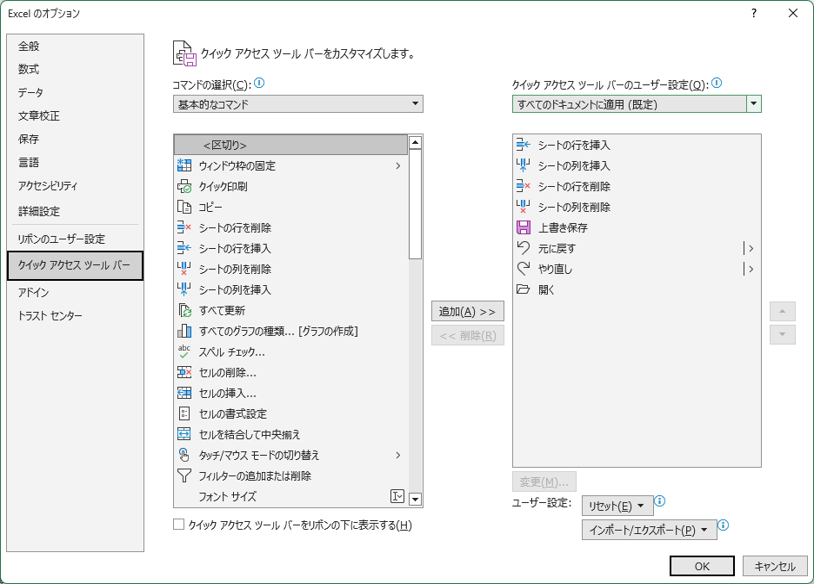
【コマンドを追加したいとき】
「コマンドの選択」の一覧から追加したいコマンドを選択し、[追加]をクリックします。
例では「印刷プレビューと印刷」のコマンドを追加します。
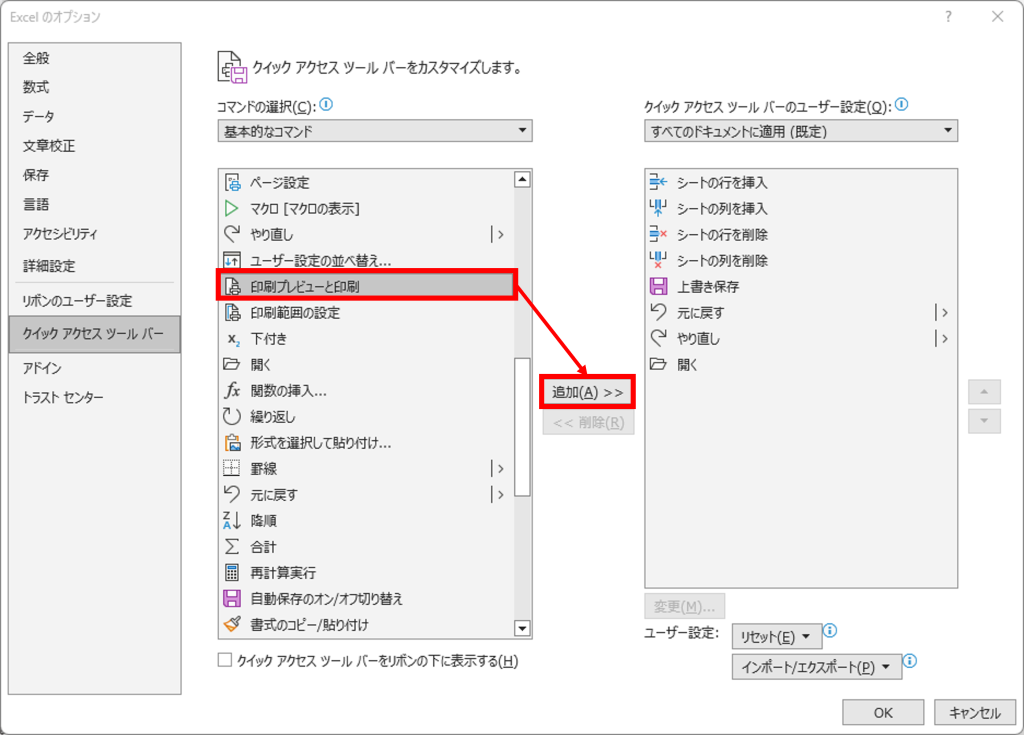
【コマンドを削除したいとき】
「クイックアクセスツールバーのユーザー設定」の一覧から
削除したいコマンドを選択し、[削除]をクリックします。
例では「上書き保存」のコマンドを削除します。
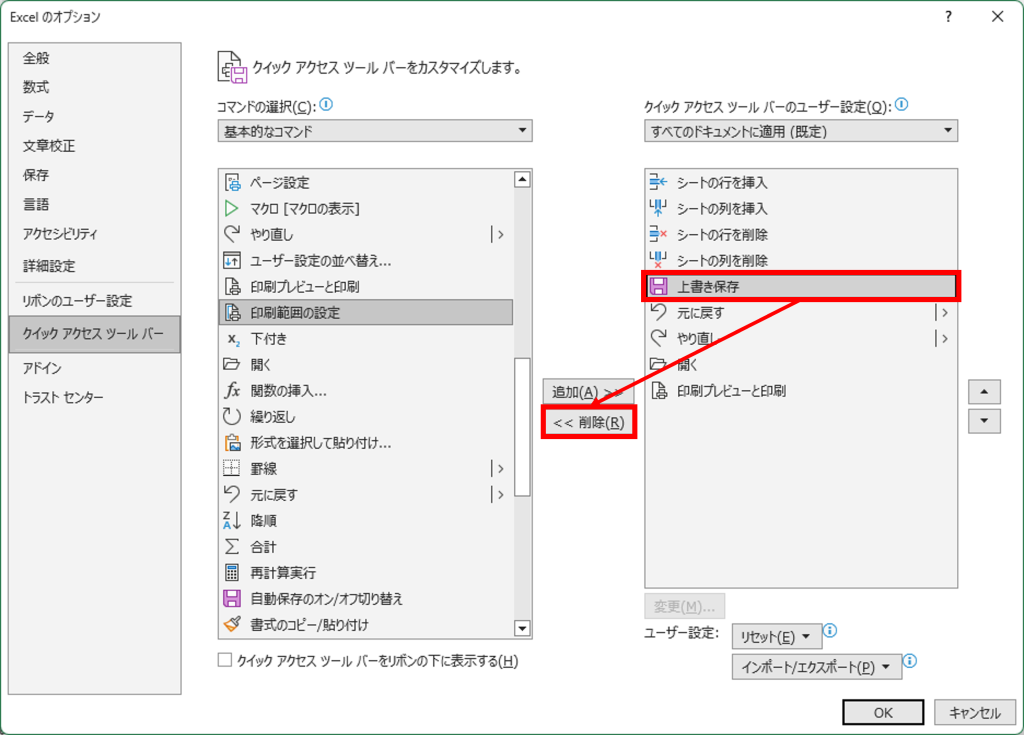
【コマンドの順番を並び替えたいとき】
クイックアクセスツールバーで一番左側に配置したいコマンドが一番上になるよう、
矢印△をクリックして並び替えます。
例では「印刷プレビューと印刷」を一番左に配置するよう設定します。
「印刷プレビューと印刷」を選択後、上矢印△をクリックして一番上に移動させます。
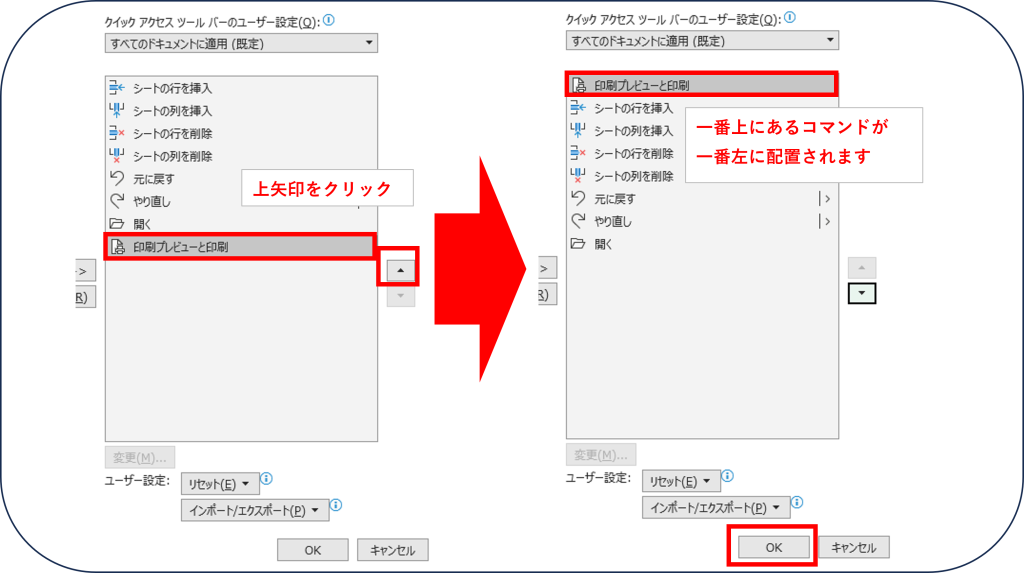
編集が完了したら、右下の[OK]をクリックします。
すると、クイックアクセスツールバーに先程編集したコマンドが表示されます。
例では「印刷プレビューと印刷」が追加され、一番左に配置されています。
また、「上書き保存」が削除されています。

クイックアクセスツールバーの使い方
使用したいコマンドをクリックすると、コマンドが実行されます。
また、「Alt+数字キー」を押すことでコマンドが実行されます。
Altを押したまましばらく待つと、画像のようにコマンドの上に数字が表示されますので
「Alt+該当の数字キー」を押してください。
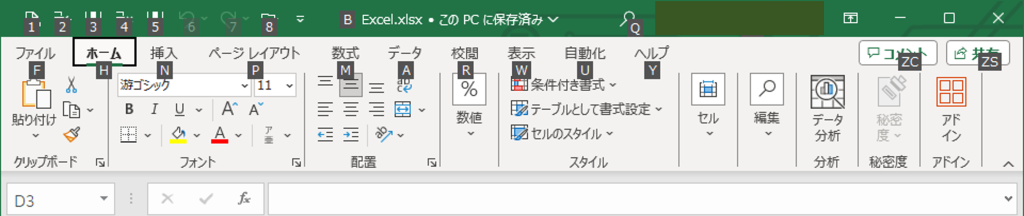
最後に
今回は「クイックアクセスツールバーを編集する方法」についてご紹介しました。
皆様もぜひクイックアクセスツールバーを活用して、業務の効率化にお役立てください!
弊社では、お客様が本業に集中できるよう、
お客様企業内のIT環境を整えるサービス(キッティングやヘルプデスク等)を提供しております。
☆☆☆
サービス内容や採用について、説明をご希望の方は【 問い合わせフォーム 】から
お気軽にお問い合わせください
☆☆☆
----------------------------------------------------------------------------------------
本ページには主に、弊社にて実施した作業や調査の結果を記載しています。
記載する情報には、正確かつ最新の内容を記載するよう努めておりますが、
同様の結果や情報の正当性を保証するものではありません。
本ページの情報を利用したことにより、万が一何らかの問題や損失が発生した場合でも、
一切の責任を負いかねます。

 MAIL
MAIL


クイックアクセスツールバーを編集する方法をご紹介します
こんにちは、ブログ担当の横浜です。


気温の高い季節になりましたが、皆様いかがお過ごしでしょうか?
私が働くオフィスには、アイスの自動販売機が設置されています!
冷たいアイスがいつでも食べられる環境に幸せを感じています♪
さて、今回は「クイックアクセスツールバーを編集する方法」をご紹介します。
「クイックアクセスツールバー」とは、Microsoft Office(Excel、Word、PowerPointなど)の
編集画面を開いたとき、上部に表示される小さいアイコンが並んだ場所のことを指します。
この部分に使用頻度の高いコマンドを設定しておくことで、
リボンのタブを切り替えることなくコマンドを実行することができます。
そのため、クイックアクセスツールバーを使うことで、作業をスムーズに行うことができます。
今回はクイックアクセスツールバーの編集方法と、使い方についてご紹介します。
-------------------------------------------------------------------------------
◇本記事は サブスク版Excel バージョン2402 ※1で試した内容を記載しています。
※1 Microsoft 365 のサブスクリプションで利用できる Microsoft Excel が Excel の最新バージョンです。
以前のバージョンには Excel 2016、Excel 2013、Excel 2010、Excel 2007、Excel 2003 があります。
-------------------------------------------------------------------------------